Google Fotoğraflar, düzenleyici özelliği ile kullanıcılarına çok sayıda özgün seçenek sunar. Fotoğraflarınızı arayarak, fotoğraflara bakma ve düzenleme yapma işlemlerini hızlandırabilirsiniz. Google Fotoğraflar, en iyisini bulmanıza ve kullanmanıza yardımcı olmak için fotoğrafların etiketlerini ve içeriklerini analiz eder.
Bir film oluşturmak için, Google Fotoğraflar'ın koleksiyonlarını kullanmanızı öneririz. Koleksiyonlar, fotoğraflarınızı seçme ve düzenleme işlemlerini kolaylaştırır. Chromebook'unuzda da kullanabileceğiniz gibi, filminiz için fotoğrafları seçin ve ardından sağ üst köşedeki "Editörü Aç" seçeneğine tıklayın.
Seçtiğiniz fotoğrafların düzenleyicide göründüğünü göreceksiniz. Bunlar, film çekmek istediğiniz görüntülerdir. Görüntülerden herhangi birine dokunarak veya üzerine tıklayarak, o fotoğrafı düzenlemek için çeşitli medya düzenleme araçlarına erişebilirsiniz. Film kliplerini sırayla veya istediğiniz sırada ayarlayabilir ve bu kliplerin adını ve kaydedileceği yeri belirleyebilirsiniz.
Bir klip oluşturduktan sonra, klip için süre ve oran gibi diğer ayarları da özelleştirebilirsiniz. Burada size birkaç harika klip düzenleme ipucu verebiliriz: Google Fotoğraflar, fotoğraflarınızdan otomatik olarak bir film oluşturabilir ve ardından bu filmi düzenleyebilirsiniz. Bu özellik, yaratıcı bir film yapma sürecini kolaylaştırır.
İstediğiniz miktarda fotoğraf veya video klipi seçerek bir film oluşturabilirsiniz. Bu seçimler üzerinde düzenlemeler yapmak için birden fazla fotoğraf veya videoyu seçin ve sağ üst köşedeki "Düzenleyiciyi Aç" düğmesine tıklayın. Google Fotoğraflar'ın düzenleyicisi size düzenlemelerinizi uygulamanız ve bir film oluşturmanız için gerekli tüm araçları sunar.
Bir film oluştururken dikkate almanız gereken diğer önemli faktörler arasında temalar, arka plan müziği ve hatta filmdeki ışık ayarları yer alır. Bu işlevler filmi daha da özelleştirmenize ve kişiselleştirmenize olanak tanır. Google Fotoğraflar'ın düzenleyicisinde, bir film klibini dokunarak veya üzerine tıklayarak istediğiniz gibi kullanabilirsiniz.
Fotoğraf ve Videolarınızı Seçin
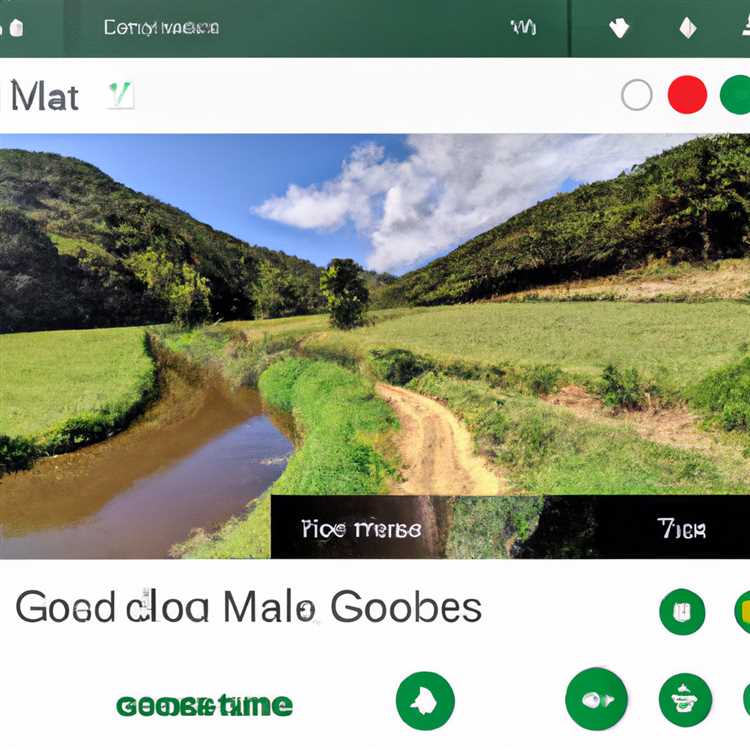
Google Fotoğraflar'ın Android uygulaması sayesinde fotoğraflarınızı ve videolarınızı kolayca seçebilirsiniz. Bu, güzel bir film oluşturmak için ilk adımdır.
İstediğiniz fotoğrafları ve videoları seçmek için aşağıdaki adımları izleyin:
- Google Fotoğraflar uygulamasını açın ve istediğiniz albümü veya klasörü seçin.
- Seçmek istediğiniz fotoğraf veya videoya dokunun ve tutun. Ardından diğer fotoğraflara veya videolara da dokunarak seçiminizi genişletebilirsiniz.
- Seçilen fotoğrafların veya videoların üzerine parmağınızı kaydırarak bunları düzenleyebilirsiniz. Düzenleme seçenekleri arasında kırpma, kırmızı göz düzeltme gibi temel düzenlemeler bulunur.
- Fotoğraflarınızı veya videolarınızı seçtikten ve düzenledikten sonra, film temanızı seçebilirsiniz. Google Fotoğraflar size birkaç öneri sunacak veya istediğiniz bir temayı seçebilirsiniz.
- Film temanızı seçtikten sonra, videonuza müzik eklemek isteyip istemediğiniz sorulacaktır. İsterseniz kendi müziğinizi veya Google Fotoğraflar'ın sunduğu müzikleri seçebilirsiniz.
- Tüm seçimlerinizi yaptıktan sonra, "Oluştur" düğmesine dokunarak film oluşturma işlemini tamamlayabilirsiniz.
İşte bu kadar! Artık Google Fotoğraflar ile fotoğraflarınızdan ve videolarınızdan harika bir film oluşturabilirsiniz. Her adımda size yardımcı olması için bazı ipuçları ve diğer yararlı uygulamalar mevcuttur. Fotoğraflarınızı ve videolarınızı özelleştirmek ve düzenlemek için Google Fotoğraflar'daki bir dizi işlevi kullanabilirsiniz.
Film Yaratma Özellikleri
Google Fotoğraflar, birkaç basit adımda kendi filminizi oluşturmanıza olanak sağlayan harika bir film yaratma işlevine sahiptir. İşte bu özelliği kullanarak nasıl film yaratabileceğinize dair adımlar:
Adım 1: Fotoğrafları Seçme

Film oluşturmak için öncelikle belirli bir tema veya konsept seçmeniz gerekmektedir. Ardından, filmde yer almasını istediğiniz en beğendiğiniz fotoğrafları seçerek başlayabilirsiniz. Google Fotoğraflar, fotoğraflarınızı kolayca arayabilmeniz için etkili bir arama işlevine sahiptir.
Adım 2: Film Teması Seçme
Film oluşturma işlemine devam etmeden önce film temanızı seçebilirsiniz. Google Fotoğraflar, birçok tematik film önerisine sahiptir veya tamamen size özgü bir tema oluşturmanıza olanak sağlar. Temayı Kişiselleştirme işleviyle istediğiniz gibi ayarlayabilirsiniz.
Adım 3: Müzik Ekleme
Filminize atmosfer katmak için bir müzik ekleyebilirsiniz. Google Fotoğraflar size film yaratma işlevi sırasında önerilen müzikler sunar. Ayrıca, kendi müziğinizi de yükleyebilirsiniz.
Adım 4: Fotoğraf Sıralamasını Düzenleme
Filminizdeki fotoğrafların sırasını ve süresini düzenleyebilirsiniz. İstediğiniz fotoğrafa dokunarak süresini değiştirebilirsiniz. Ayrıca, fotoğraflarınızı sürükleyip bırakarak sıralamalarını değiştirebilirsiniz.
Adım 5: Film Oluşturma
Tüm adımları tamamladıktan sonra filmi oluşturma işlemine geçebilirsiniz. İşte, kendi filminizi oluşturmak için Google Fotoğraflar'da yapmanız gerekenler:
- Mobil cihazınızda Google Fotoğraflar uygulamasını açın.
- Film yaratma işlevini kullanmak için üst menüden "Filmler" seçeneğini seçin.
- Sol üst köşedeki "Film Yarat" düğmesine dokunun.
- Film oluşturma işlemine başlamak için fotoğraf veya video seçin.
- Film oluşturma işlemine başlamak için "Bitti" düğmesine dokunun.
Ardından, Google Fotoğraflar otomatik olarak seçtiğiniz fotoğrafları kullanarak filmi oluşturacak ve sizinle paylaşacaktır. İsterseniz daha fazla düzenleme yapabilir veya paylaşabilirsiniz.
Google Fotoğraflar, herkesin kendi filmlerini kolayca oluşturabilmesi için gelişmiş bir film yaratma işlevine sahiptir. Hem Chromebook hem de Android cihazlarında kullanılabilir ve kullanıcıların filmlerini özelleştirmelerine, fotoğrafları düzenlemelerine ve tema eklemelerine olanak tanır.
Sonucu İndirin ve Paylaşın
Film oluşturma sürecini tamamladıktan sonra, sonucu indirerek veya paylaşarak başkalarıyla paylaşabilirsiniz.
1. Film oluşturmayı bitirdiğinizde, sağ üst köşede bulunan "Kaydet" düğmesine tıklayın.
2. Oluşturulan filmi kaydetmek için bir dosya adı belirleyin ve kaydedileceği konumu seçin.
3. İndirme işlemi tamamlandıktan sonra, oluşturulan film dosyasını herhangi bir cihazda açabilir ve izleyebilirsiniz.
4. Ayrıca, oluşturulan filmi doğrudan Google Fotoğraflar'da paylaşabilirsiniz. Bunun için sağ üst köşede bulunan "Paylaş" düğmesine tıklayın ve ardından paylaşmak istediğiniz platformu seçin.
5. Facebook, Twitter veya diğer sosyal medya platformlarında filmi paylaşabilir veya doğrudan e-posta yoluyla arkadaşlarınıza gönderebilirsiniz.
Böylece, film oluşturma sürecini tamamladıktan sonra sonucu indirebilir ve istediğiniz şekilde paylaşabilirsiniz.





